Как создать контактный плакат с монограммой в iOS 18 на iPhone
Плакат с контактами — одна из самых любимых функций iOS. Что делает это новое дополнение таким крутым, так это возможность настроить карточку контакта по своему вкусу. Если вы не поклонник крошечных миниатюр, существовавших целую вечность, это вас покорит. Хотя плакаты с фотографиями и контактными данными Memoji привлекли наибольшее внимание, плакат с монограммой не получил большого внимания. В этом практическом руководстве я покажу вам, как создать плакат с монограммой для контактов в iOS 18 на iPhone. Итак, следуйте за…
Создайте контактный плакат с монограммой на своем iPhone
Для тех, кто незнаком, дизайн, состоящий из двух или более букв чьего-либо имени (обычно изначально), называется монограммой. Благодаря разнообразию цветов фона и удобному ползунку для настройки шрифтов и цветов создание впечатляющего плаката с монограммой не составит большого труда.
- Прежде всего, откройте Приложение Контакты на вашем iPhone.
- Теперь нажмите на свой контактная карточка наверху.
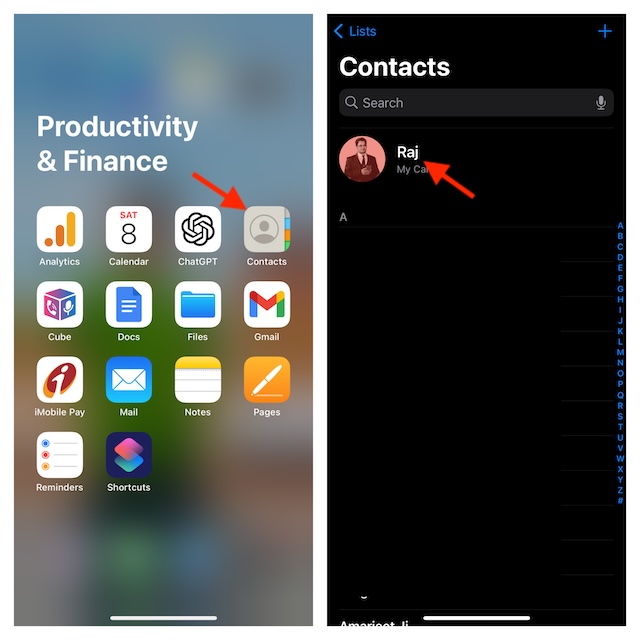
- Далее нажмите Контактное фото и плакат.
- Далее нажмите на Редактировать кнопку внизу плаката с текущим контактом.
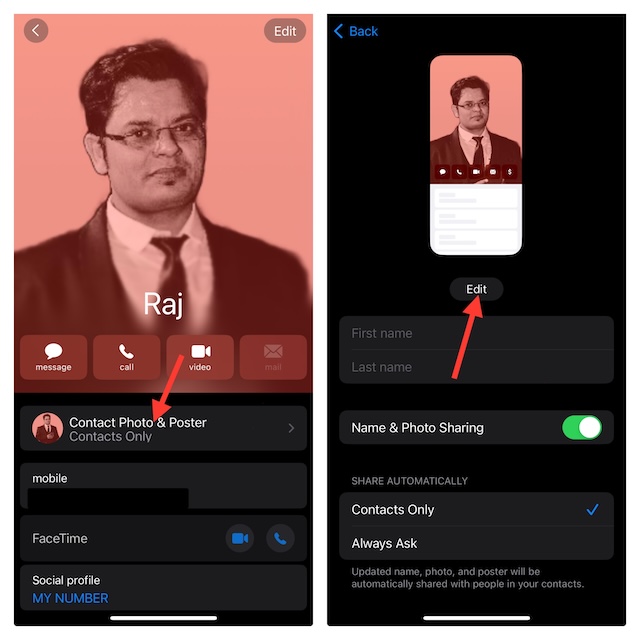
- Затем нажмите на кнопка «+» в правом нижнем углу экрана.
- Далее нажмите на Монограмма вкладка.
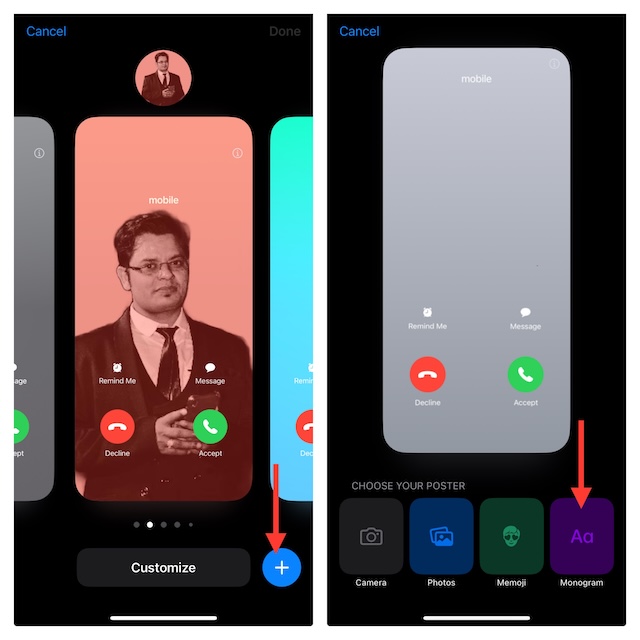
- Пришло время проявить всю свою креативность и создать привлекательную монограмму.
- После этого нажмите на Значок цвета фона в левом нижнем углу экрана. Затем выберите цвет фона, а также воспользуйтесь удобным ползунком для точной настройки цвета.
- Затем нажмите на шрифт, чтобы открыть меню «Шрифты и цвета». После этого выберите нужный шрифт и цвет. Затем используйте ползунок, чтобы настроить шрифты и цвета.
- Когда вас устроит плакат с контактом, нажмите Сделанный в правом верхнем углу экрана.
- Теперь нажмите на Продолжать и ударил Обновлять чтобы начать использовать его в качестве контактного плаката.
Вот оно! Ваш недавно созданный плакат с контактом теперь появится в различных местах, включая iMessage и карточку контакта. И да, ваш профиль также будет отображаться на экране входящего звонка людей, которые сохранили вашу контактную информацию.
Обратите внимание, что количество плакатов с контактами, которые вы можете сделать, абсолютно не ограничено, поэтому вы можете создать столько крутых плакатов, сколько захотите.
Прекратите автоматически делиться контактным плакатом с монограммой с кем-либо
По умолчанию ваш плакат с контактами автоматически передается людям, которые сохранили ваш соответствующий номер телефона или Apple ID. Однако вы можете прекратить автоматически делиться своим постером с кем-либо.
- Для этого зайдите в приложение «Контакты» на своем iPhone -> карточка контакта -> Фото и плакат контакта -> В разделе «Поделиться автоматически» выберите «Всегда спрашивать».
- В дальнейшем ваш iPhone будет запрашивать ваше разрешение, прежде чем поделиться плакатом с контактами.
Удалите контактный плакат с монограммой на iPhone
Если вы больше не хотите использовать контактный плакат с монограммой, вы можете избавиться от него.
- Перейдите в приложение «Настройки» на вашем iPhone -> карточка контакта -> Фотография контакта и плакат -> нажмите кнопку «Редактировать» -> проведите пальцем влево/вправо, чтобы найти плакат контакта с монограммой.
- Проведите пальцем вверх по плакату и нажмите кнопку «Корзина» внизу.
Подведение итогов…
Хотя контактный плакат с монограммой может быть менее привлекательным, чем контактный плакат с фотографией и Memoji, он уникален во многих аспектах. Теперь, когда вы открыли эту относительно скрытую жемчужину iOS, не стесняйтесь поделиться своими мыслями.






